윈도우 SFC/ SCANNOW 오류 발생 시 Windows 리소스 보호에서 요청된 작업을 수행할 수 없습니다. 해결 방법
컴퓨터에 문제가 발생해서 오류를 해결할 때 명령 프롬프트 창을 띄우고
문제점을 해결하기 위해 stf 명령을 시스템을 이용해서 복구하는데요
"Windows 리소스 보호에서 요청된 작업을 수행할 수 없습니다." 메시지가 발생하면서 진행이 안 될 때가 있습니다.
해결하는 방법을 알아보겠습니다.
일반적으로 SFC 명령어는 윈도우 시스템 파일을 검사합니다. 손상된 부분이 있으면 수정하고 윈도우가 정상 작동하도록 해줍니다.
1. CHKDSK 명령
SFC와 유사하지만 다른 오류 복구 명령어인 "CHKDSK" 명령어를 이용할 건데요
작업 표시줄 검색 아이콘을 클릭 후 "cmd"를 입력합니다.
명령 프롬프트가 검색되면 마우스 오른쪽 버튼 클릭 후 관리자 권한으로 실행]을 선택합니다.

관리자 권한을 가진 명령 프롬프트가 실행되면 아래 명령어를 실행합니다. chkdsk c: f//r/x
다른 프로세스가 볼륨을 사용하고 있다고 나오면 "Y"를 입력 후 재부팅 해서 검사를 진행합니다.

2. WinSXS 액세스 권한 설정
이러한 문제가 발생하는 이유 중 하나는 "SFC /SCANNOW" 명령어 실행 시 WinSXS 폴더를 액세스해서 진행하는데요
이 폴더는 윈도우 작동 시 중요한 시스템 파일이 있습니다.
WinSXS 폴더에 액세스 권한이 없으면 이러한 문제가 발생합니다.

액세스 권한을 부여하기 위해 1번과 동일하게 관리자 권한을 가진 명령 프롬프트를 실행합니다.
명령 프롬프트 창이 열리면 아래 명령을 다시 입력합니다. ICACLS C:\Windows\WinSxS

3. 안전모드에서 실행
안전모드에서 sfc명령을 실행하는 방법입니다.
안전모드로 진입하기 위해 "윈도우 키 + R" 키를 눌러주세요 실행 창이 열리면
"msconfig"를 입력 후 엔터키를 눌러주세요
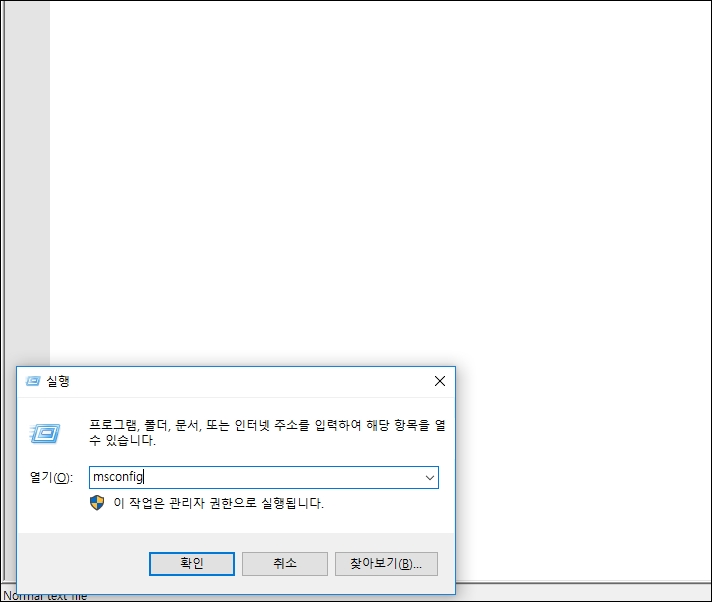
시스템 구성 창이 열리면 상단 탭 메뉴 중 [부팅]을 선택합니다.
부팅 옵션에 [안전 부팅]에 체크 후 [학인] 버튼을 클릭하시고 재부팅 하면 안전 모드로 부팅됩니다.
안전 모드로 부팅되면 stf /scannow 명령을 실행합니다.
* 주의 : 검사 가 종료되면 시스템 구성체에 [안전 모드]를 반드시 체크 해제 후 재부팅 해야 정상 부팅됩니다.
체크된 상태로 부팅하면 안전모드로만 부팅됩니다.
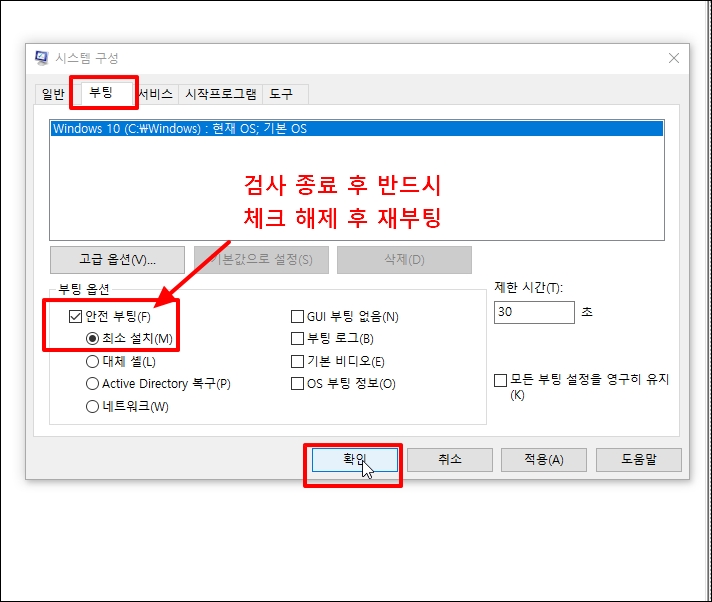
4. Windows Module Installer 서비스 확인
Windows Module Installer 서비스가 실행되지 않을 때도 오류가 발생할 수 있습니다.
"윈도우키 + R" 키를 눌러 실행 창을 띄웁니다.
실행 창이 열리면 "services.msc"를 입력 후 엔터키를 눌러주세요
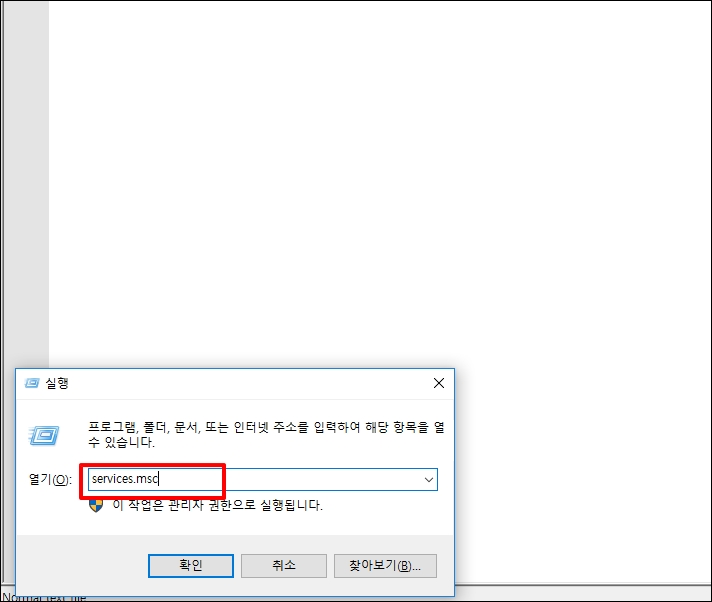
서비스 창이 열리면 [Windows Module Installer]를 찾아 더블클릭합니다.
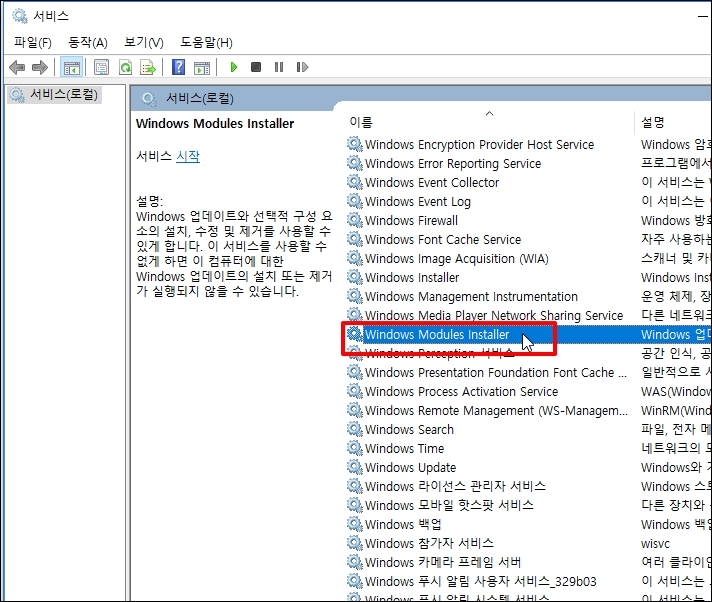
속성 창에서 시작 유형을 [자동]으로 하고 [시작] 버튼을 클릭합니다.
[확인] 버튼을 클릭해서 서비스를 시작합니다.
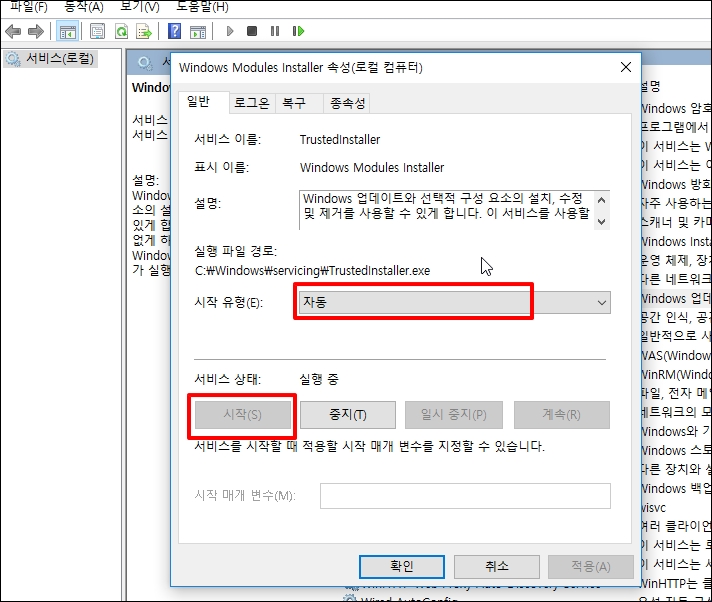
위 제시해드린 방법으로 모두 안될 때는 윈도우 재설치를 고려해 봐야 합니다.
윈도우 SFC/ SCANNOW 오류 발생 시 Windows 리소스 보호에서 요청된 작업을 수행할 수 없습니다. 해결 방법을 알아보았습니다